Tutorial Lengkap: Cara Membuat Nextcloud Server di Raspberry Pi 5 Sebagai Alternatif iCloud atau Google Drive
Estimasi waktu baca: 7 menit
- Raspberry Pi 5 dianjurkan minimal RAM 4GB untuk performa optimal.
- Proses instalasi mencakup Apache, PHP, dan MariaDB.
- Setelah instalasi, akses antarmuka Nextcloud melalui browser.
- Gunakan NextCloudPi untuk instalasi yang lebih mudah.
- Backup data secara berkala untuk menjaga keamanan informasi Anda.
Daftar Isi
- Persiapan Awal
- Langkah 1: Instalasi Raspberry Pi OS
- Langkah 2: Instalasi Apache, PHP, dan Database (MariaDB)
- Langkah 3: Instalasi Nextcloud
- Langkah 4: Setup Nextcloud Melalui Web
- Alternatif Lebih Mudah: NextCloudPi
- Membuka Akses dari Internet (Opsional)
- Menghubungkan Nextcloud dengan Perangkat
- Tips Penggunaan
- Kesimpulan
- FAQ
Persiapan Awal
Sebelum kita mulai, mari kita siapkan perangkat keras dan perangkat lunak yang diperlukan untuk proyek ini.

Perangkat keras yang dibutuhkan:
- Raspberry Pi 5 (dianjurkan minimal RAM 4GB)
- microSD Card (minimal 16GB, disarankan 32GB+)
- External storage USB (opsional, untuk kapasitas penyimpanan lebih besar)
- Sumber daya listrik yang stabil
- Koneksi internet (Ethernet lebih dianjurkan untuk stabilitas)
Perangkat lunak:
- Raspberry Pi OS (Raspbian) versi terbaru
Langkah 1: Instalasi Raspberry Pi OS
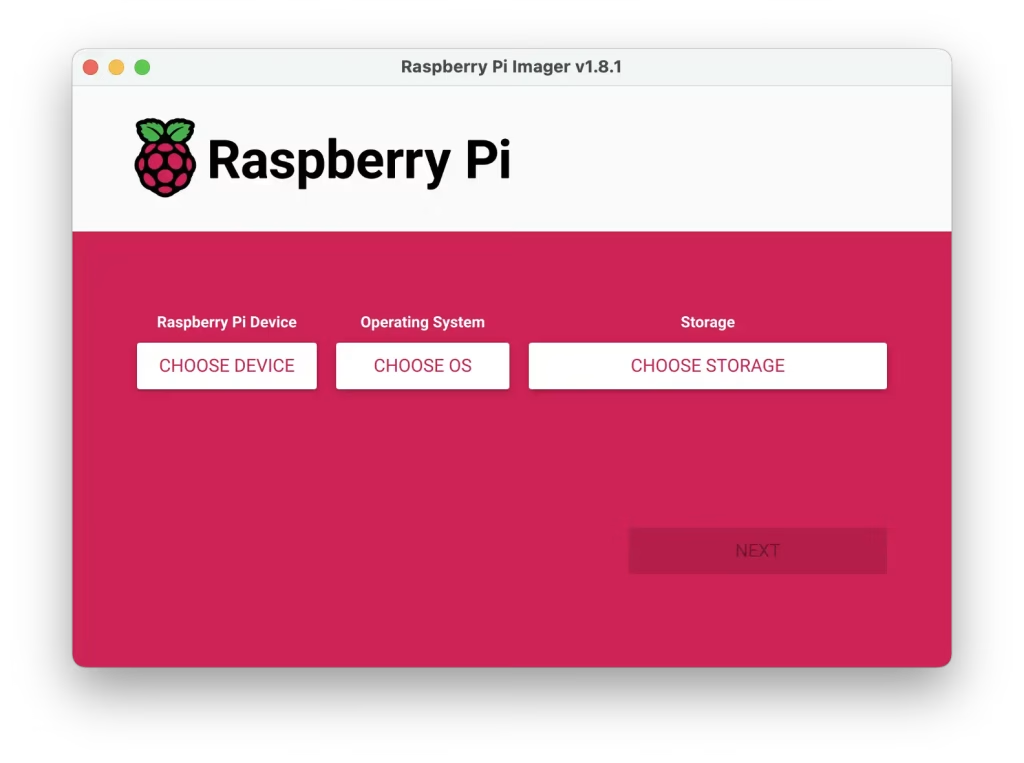
Pertama, kita perlu menginstal Raspberry Pi OS agar Raspberry Pi kita siap digunakan.
- Unduh Raspberry Pi OS dari situs resmi Raspberry Pi.
- Flash ke microSD card menggunakan aplikasi seperti Raspberry Pi Imager.
- Masukkan microSD card ke Raspberry Pi, sambungkan monitor, keyboard, dan koneksi internet.
- Lakukan setup awal dan update sistem dengan menjalankan perintah berikut di terminal:
sudo apt update && sudo apt upgrade -y
Langkah 2: Instalasi Apache, PHP, dan Database (MariaDB)
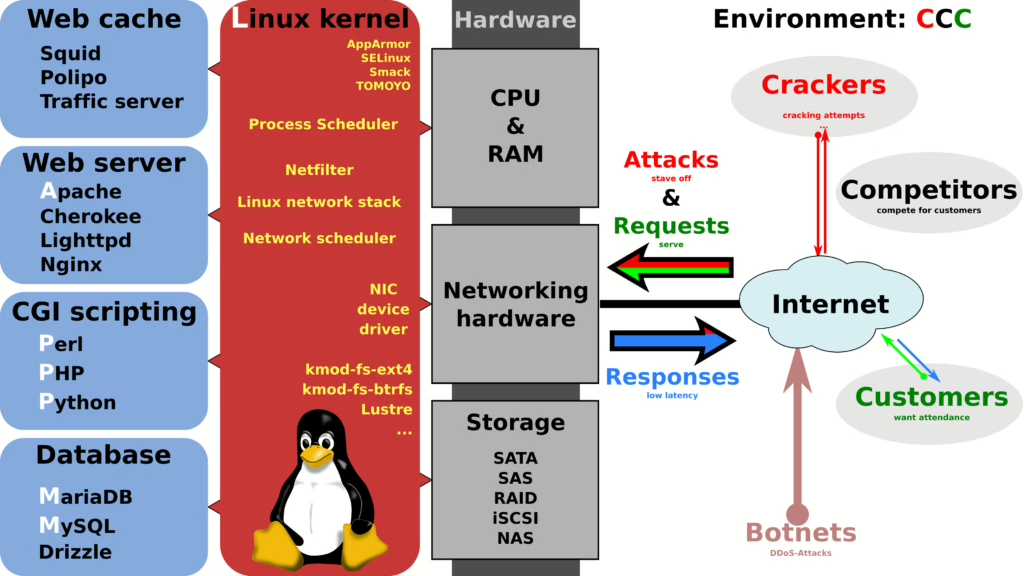
Next, kita akan menginstal komponen yang dibutuhkan untuk menjalankan Nextcloud, yaitu web server (Apache), bahasa pemrograman (PHP), dan database (MariaDB).
- Install Apache dan PHP: Jalankan perintah berikut:
sudo apt install apache2 php php-gd php-json php-mysql php-curl php-mbstring php-intl php-xml php-zip php-bz2 php-ldap php-imap php-gmp php-bcmath php-redis libapache2-mod-php -y- Install MariaDB: Jalankan perintah berikut untuk menginstal MariaDB:
sudo apt install mariadb-server -y- Setelah itu, amankan MariaDB dengan menjalankan:
sudo mysql_secure_installation- Buat Database untuk Nextcloud: Masuk ke MariaDB dengan perintah ini:
sudo mysql -u root -p- Selanjutnya, buat database dan user baru dengan perintah berikut:
CREATE DATABASE nextcloud;
CREATE USER 'nextclouduser'@'localhost' IDENTIFIED BY 'passwordku';
GRANT ALL PRIVILEGES ON nextcloud.* TO 'nextclouduser'@'localhost';
FLUSH PRIVILEGES;
EXIT;
Langkah 3: Instalasi Nextcloud
Sekarang kita akan menginstal aplikasinya.
- Download Nextcloud: Pertama-tama, kita akan mendownload Nextcloud menggunakan perintah berikut:
cd /var/www/
sudo wget https://download.nextcloud.com/server/releases/latest.tar.bz2
sudo tar -xvf latest.tar.bz2- Buat direktori data: Selanjutnya, buat direktori untuk menyimpan data Nextcloud:
sudo mkdir -p /var/www/nextcloud/data- Setel izin folder: Berikan izin kepada Apache untuk mengakses folder Nextcloud:
sudo chown -R www-data:www-data /var/www/nextcloud/- Konfigurasi Apache: Buat file konfigurasi baru untuk Nextcloud:
sudo nano /etc/apache2/sites-available/nextcloud.conf- Masukkan konfigurasi berikut ke dalam file tersebut:
<VirtualHost *:80>
DocumentRoot /var/www/nextcloud/
<Directory /var/www/nextcloud/>
Require all granted
AllowOverride All
Options FollowSymLinks MultiViews
</Directory>
</VirtualHost>- Aktifkan konfigurasi baru ini dengan perintah:
sudo a2ensite nextcloud.conf
sudo a2enmod rewrite headers env dir mime
sudo systemctl reload apache2
Langkah 4: Setup Nextcloud Melalui Web
Setelah semua terinstal, kita bisa mengakses antarmuka Nextcloud melalui browser.
- Akses Nextcloud: Buka browser di komputer atau perangkat lain yang terhubung dengan jaringan yang sama dan akses URL berikut:
http://<IP_RASPBERRY_PI>. - Ikuti wizard setup:
- Tentukan username dan password untuk admin Nextcloud.
- Masukkan detail database (user, database, password) yang telah Anda buat sebelumnya.
- Tentukan lokasi direktori data, biasanya di
/var/www/nextcloud/data. - Ikuti instruksi di layar hingga selesai.
Alternatif Lebih Mudah: NextCloudPi
Jika Anda menginginkan proses instalasi yang lebih sederhana, Anda bisa menggunakan image khusus NextCloudPi:
- Unduh image NextCloudPi untuk Raspberry Pi.
- Flash ke microSD, boot Raspberry Pi, dan NextCloudPi akan siap digunakan setelah aktivasi via web browser di
https://<IP_RASPBERRY>. - Username & password awal disediakan pada tampilan pertama – sumber.
Membuka Akses dari Internet (Opsional)
Jika Anda ingin mengakses Nextcloud dari luar jaringan rumah, Anda dapat melakukan langkah berikut:
- Forward port 80 & 443 di router Anda untuk akses dari luar.
- Setup Let’s Encrypt untuk sertifikat SSL gratis. Fitur ini disediakan oleh NextcloudPi dan mudah diatur di Nextcloud standar.
- Gunakan Cloudflare Tunnel untuk mengakses layanan nextcloud pribadi Anda lewat internet.
Menghubungkan Nextcloud dengan Perangkat
Anda bisa mengakses Nextcloud melalui berbagai perangkat:
- Aplikasi Mobile: Unduh aplikasi Nextcloud di iOS/Android untuk auto-upload foto/video seperti iCloud/Google Drive.
- Aplikasi Desktop: Sinkronisasi file dua arah di komputer Windows/Mac/Linux menggunakan aplikasi desktop.
- Web: Akses dan kelola file Anda melalui browser di mana saja.
Tips Penggunaan
Berikut adalah beberapa tips penggunaan yang bisa membantu Anda:
- Gunakan storage eksternal untuk menambah kapasitas penyimpanan.
- Backup data Nextcloud secara berkala untuk mencegah kehilangan data.
- Cek update keamanan Nextcloud secara rutin untuk menjaga data Anda aman.
Kesimpulan
Dengan membuat Nextcloud di Raspberry Pi 5, Anda mendapatkan performa yang cukup baik untuk kebutuhan pribadi atau keluarga. Solusi ini dapat berfungsi sebagai penyimpanan cloud pribadi yang mirip dengan layanan seperti iCloud atau Google Drive, dengan fitur seperti sinkronisasi file, galeri foto, kalender, kontak, dan kolaborasi dokumen online. Dengan kontrol penuh atas data Anda, solusi ini jelas menjadi yang paling baik dari segi keamanan dan privasi – sumber.
Jika Anda menemukan tutorial ini berguna, jangan lupa untuk menjelajahi blog kami untuk lebih banyak informasi menarik dan berguna lainnya! Selamat mencoba!
FAQ
Q: Apakah saya perlu terhubung ke internet untuk menggunakan Nextcloud?
A: Anda hanya perlu koneksi internet saat pertama kali menginstal dan untuk pembaruan, tetapi Anda dapat mengakses Nextcloud secara lokal tanpa koneksi internet.
Q: Apakah Nextcloud aman digunakan?
A: Ya, Nextcloud menawarkan banyak fitur keamanan seperti enkripsi, dan Anda memiliki kontrol penuh atas data Anda.
Q: Bisakah saya mengakses Nextcloud dari perangkat mobile?
A: Tentu, Anda bisa mengunduh aplikasi Nextcloud di perangkat iOS atau Android untuk mengakses dan mengelola file Anda kapan saja.